¿Cómo eliminar el mensaje de Facebook en el iPhone?
Un gran número de usuarios de todo el mundo utilizan la aplicación Facebook Messenger para comunicarse. El sistema de mensajería instantánea de Facebook es una forma práctica de conectarse con amigos, conocidos o cualquier otra persona con la que esté tratando de ponerse en contacto en la plataforma. Pero de alguna manera es posible que desee eliminar todos los mensajes de Facebook para ganar más espacio, destruir los mensajes confidenciales o simplemente eliminar una conversión inútil. Eliminar mensajes en Facebook no es un proceso complejo. Es similar a eliminar otros mensajes en tu iPhone. Sin embargo, todavía hay muchos fragmentos después de eliminar mensajes. Estos fragmentos todavía se esconden en tu iPhone y pueden ser fácilmente recuperados por algún software de recuperación profesional. Para evitar fugas de privacidad, debe eliminar los fragmentos de forma permanente y completa.
Ondesoft FoneClean es el borrado más efectivo y puede satisfacer todas sus necesidades. Le permite borrar archivos basura, mensajes, contactos, historial de llamadas, fotos, videos, historial de navegación, cookies, etc., borrar la configuración del iPhone/iPad/iPod, hacer copias de seguridad o eliminar fotos, desinstalar aplicaciones por lotes y borrar todos los fragmentos de aplicaciones. Además, todos los datos borrados son 100% irrecuperables. Al tomar la ayuda de Ondesoft FoneClean, podrías borrar completamente tus mensajes de Facebook en tu iPhone. Puedes asegurarte de que nadie pueda recuperar tus mensajes.
Ahora sigamos estos pasos a continuación para eliminar los mensajes de Facebook del iPhone.
Paso 1 Conecte su iPhone a su computadora y luego ejecute Ondesoft FoneClean.
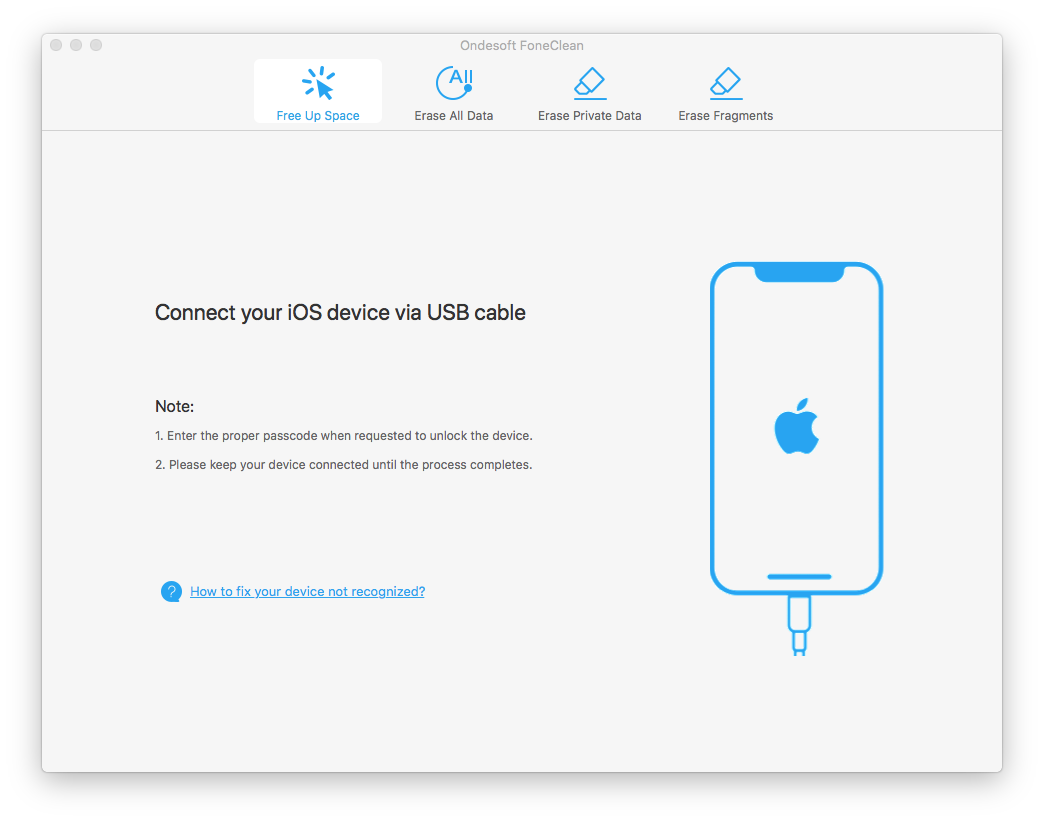
Paso 2 Seleccione el cuarto modo "Borrar fragmentos privados" en la parte superior del programa.
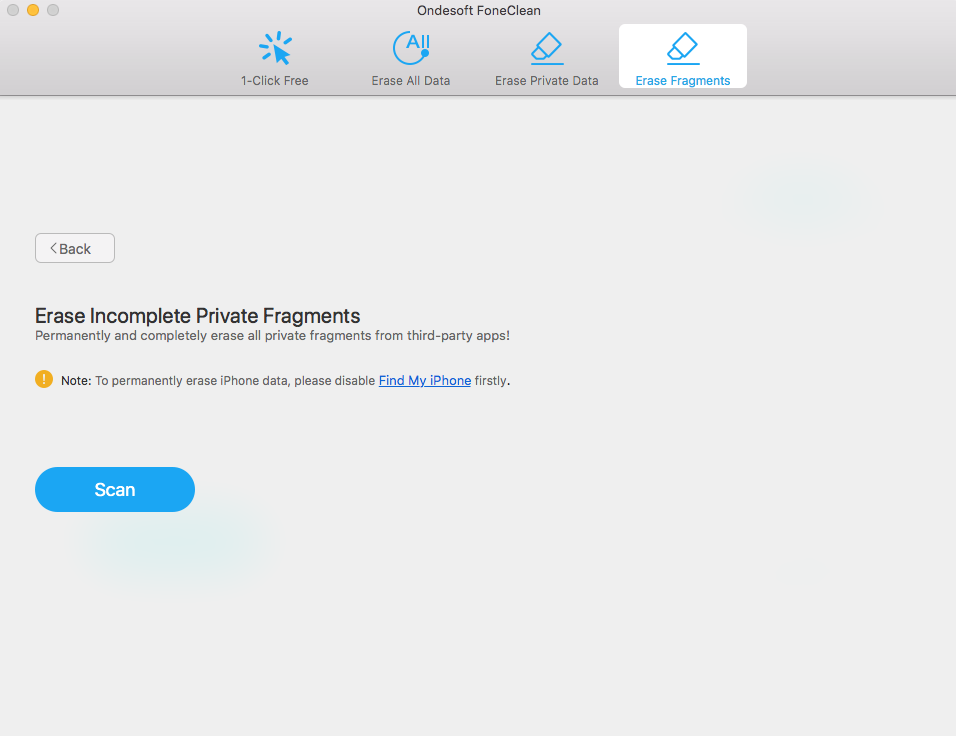
Paso 3 Haga clic en el botón Analizar y luego Ondesoft FoneClean analizará su iPhone automáticamente. Cuando se complete el proceso de escaneo, se mostrarán todas las aplicaciones de terceros en su iPhone.
Paso 4 Seleccione Facebook y luego haga clic en el botón Borrar ahora en la esquina inferior derecha de la ventana. Verás el proceso de borrado y tu iPhone se reiniciará.
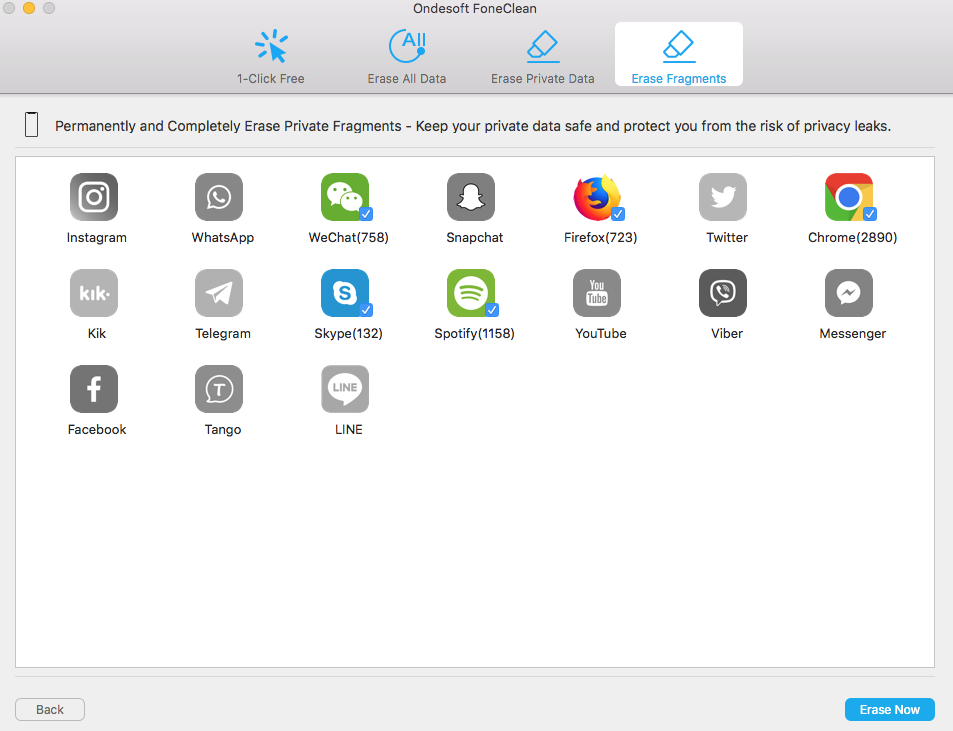
Después de que Ondesoft FoneClean elimine todos los mensajes de Facebook, se le informará que el proceso termina.
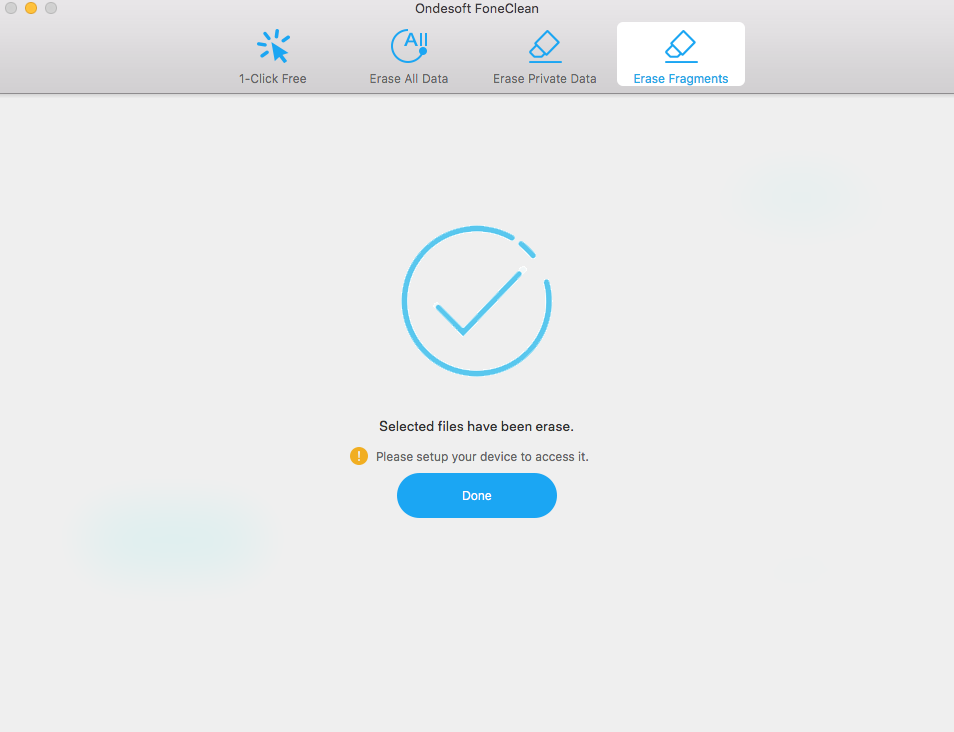
Sidebar
Consejos calientes
Consejos de FoneClean
- El mejor limpiador de iPhone
- ¿Cómo eliminar archivos basura en el iPhone?
- ¿Cómo eliminar la hostería de llamadas en el iPhone?
- ¿Cómo eliminar las cookies en el iPhone?
- ¿Cómo borrar el historial en el iPhone?
- ¿Cómo eliminar mensajes en el iPhone?
- ¿Cómo eliminar fotos del iPhone?
- ¿Cómo eliminar el historial de búsqueda en el iPhone?
- ¿Cómo limpiar un iPhone?
- ¿Cómo borrar todo el contenido y la configuración del iPhone?
- ¿Cómo borrar fragmentos privados?
- ¿Cómo eliminar el mensaje de Facebook en el iPhone?
- ¿Cómo borrar la caché de Facebook en el iPhone?
- ¿Cómo borrar la caché de Twitter en el iPhone?
- ¿Cómo borrar tu iPhone, iPad o iPod touch?
- ¿Cómo liberar espacio en tu iPhone?
- ¿Cómo restablecer el iPhone antes de venderlo?
- ¿Cómo restablecer el iPhone sin contraseña de ID de Apple?
- ¿Cómo desactivar la búsqueda de mi iPhone?
- ¿Cómo borrar la caché de tu iPhone?
- Eliminar mensajes de chat de Kik del iPhone/iPad de forma permanente
- Eliminar el historial de mensajes LINE de forma permanente
- Eliminar el historial de chat de Viber de forma permanente
- Eliminar mensajes de WhatsApp de forma permanente



